Nếu bạn có nhiều GIF muốn kết hợp để có bản trình bày mượt mà và gắn kết hơn thì sao? Không quan trọng bạn đang sử dụng PC Windows, Mac, iPhone hay điện thoại Android. Kết hợp GIF thành một không còn là vấn đề đau đầu nữa. Đây là nơi bạn sẽ vui mừng khi có tùy chọn ghép các nhân vật hoạt hình yêu thích nhất của mình thành một hình ảnh động. Bạn sẽ học cách thực hiện việc này bằng nhiều phần mềm và ứng dụng khác nhau, bao gồm AVAide Video Converter cho máy tính để bàn, Kapwing và Flixier cho trực tuyến, và iPhone Gif Grid và Android Gif Studio cho thiết bị di động.
Phần 1. Cách dễ nhất để kết hợp GIF trên Windows và Mac
Đối với bất kỳ ai cần kết hợp hình ảnh GIF trên hệ thống Windows và Mac, AVAide Video Converter nên là lựa chọn đúng đắn. Bộ chuyển đổi phương tiện này cho phép người dùng kết hợp nhiều ảnh GIF mà không làm giảm chất lượng.
- Ghép hai hoặc nhiều tệp GIF thành một mà không làm giảm chất lượng.
- Công cụ tạo và chỉnh sửa GIF nhanh chóng, hiệu quả, đồ họa cao và tiện ích.
- Thay đổi, cắt, tỉa và thậm chí lật ảnh GIF để có thiết kế hoàn hảo.
- Thiết kế từ đơn giản đến phức tạp phù hợp với người mới bắt đầu và chuyên gia.
Cách sử dụng:
Bước 1Đầu tiên, hãy tải xuống và cài đặt AVAide Video Converter trên máy tính Windows hoặc Mac của bạn.
Bước 2Sau đó, mở chương trình và nhấn nút Thêm các tập tin nút. Từ đó, chọn các tệp GIF cần kết hợp.

Bước 3Khi mọi thứ đã được tải vào công cụ, hãy di chuyển đến cuối màn hình. Có một hộp kiểm được gọi là Nhập vào một tệp nhấp vào đó.
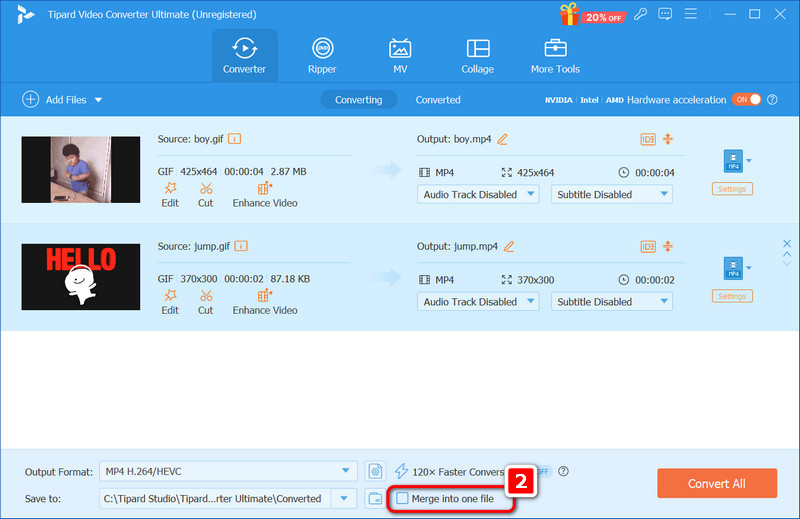
Bước 4Việc tiếp theo cần làm là nhấp vào Định dạng đầu ra tùy chọn, chọn tab Video và chọn định dạng GIF; bạn có ba lựa chọn: GIF lớn, GIF trung bình, và GIF nhỏ.
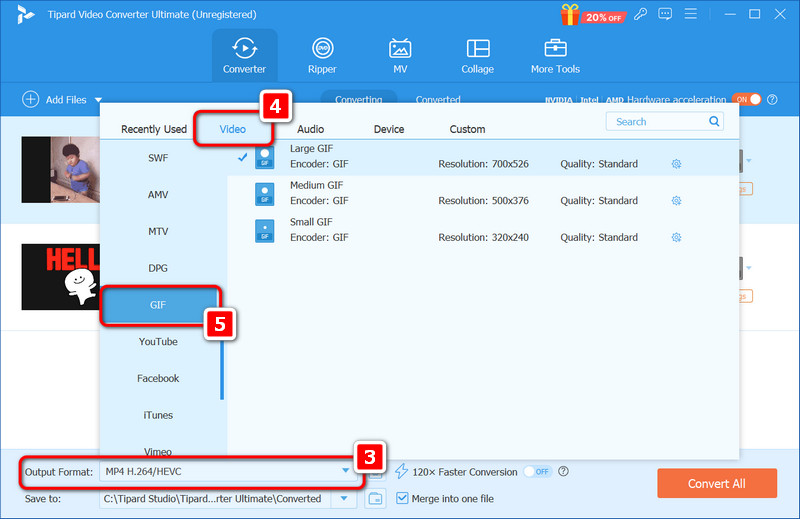
Bước 5Cuối cùng, nhấn Chuyển đổi tất cả để xuất ảnh GIF đã hợp nhất theo định dạng bạn muốn.

Phần 2. Cách ghép ảnh GIF trực tuyến dễ dàng
1. Cánh chim
Kapwing là giải pháp đám mây để tạo nội dung số bao gồm nhiều công cụ và hướng đến mô hình người dùng. Không quan trọng bạn muốn chỉnh sửa video, cắt GIF, thêm văn bản hay thậm chí tạo meme og, vì bạn sẽ tìm thấy các công cụ tích hợp tốt hoạt động trên mọi thiết bị.
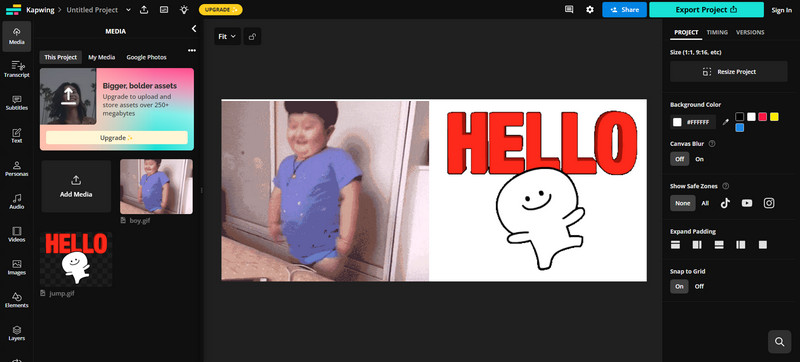
- Ưu điểm
- Nó hoạt động trên mọi thiết bị có trình duyệt (Windows, Mac, iPad, iPhone, Android).
- Một số dịch vụ được cung cấp miễn phí, nhưng cũng có các gói trả phí có thể được sử dụng để truy cập vào các tính năng mở rộng hơn nhiều như Bộ thay đổi kích thước GIF.
- Bạn có thể làm đẹp ảnh gif của mình bằng cách thêm nhạc, văn bản hoặc thậm chí là hiệu ứng chuyển tiếp.
- Nhược điểm
- Làm việc trên một dự án quá lớn trong trình soạn thảo web đôi khi có thể gây ra tình trạng chậm.
Cách sử dụng Kapwing để kết hợp ảnh GIF:
Bước 1Ở bước đầu tiên, hãy tải lên các tệp GIF mà bạn muốn kết hợp hoặc chọn các tệp GIF từ thư viện phương tiện do Kapwing cung cấp.
Bước 2Sau đó, trượt xuống dòng thời gian và đưa vào các GIF mà bạn có thể thay đổi kích thước, cắt và thay đổi thời gian cho từng GIF. Bạn cũng có thể cải thiện kết quả cuối cùng bằng cách sử dụng hiệu ứng hoặc văn bản.
Bước 3Làm cho dự án của bạn trông chuyên nghiệp hơn bằng cách thêm hiệu ứng chuyển tiếp giữa các ảnh GIF hoặc nhạc nền phù hợp.
Bước 4Sau đó, nếu bạn cảm thấy đã hoàn tất, hãy lưu GIF động của bạn dưới dạng GIF hoặc MP4 hoặc kết hợp chúng và lưu chúng ở các định dạng này. Tệp này có thể được tải xuống hoặc chia sẻ qua liên kết.
2. Nhanh hơn
Flixier là trình chỉnh sửa video có sẵn trên đám mây được tạo ra để giúp người dùng sáng tạo muốn chỉnh sửa video nhanh chóng và dễ dàng trong khi vẫn có thể sử dụng nhiều tính năng. Do đó, bạn có thể cắt hoặc ghép các video theo ý muốn, cũng như hình ảnh hoặc GIF và sử dụng nhiều công cụ như bộ lọc, hiệu ứng đặc biệt và văn bản, hiệu ứng âm thanh, v.v.
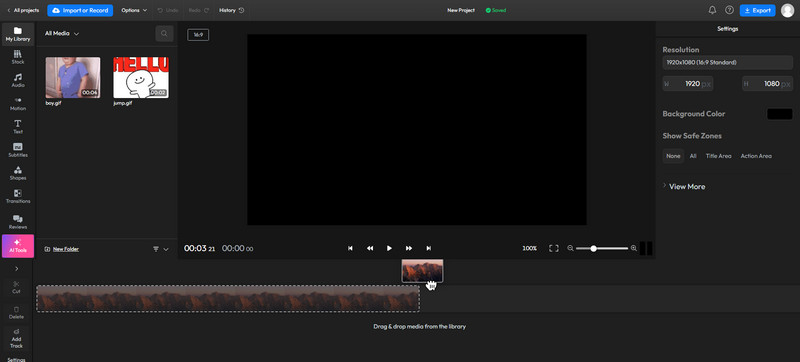
- Ưu điểm
- Tính năng này chỉ có trên đám mây nên mọi thao tác chỉnh sửa đều thực hiện trên web.
- Có thể sử dụng văn bản, bộ lọc, chuyển tiếp và hiệu ứng âm thanh.
- Chỉ mất vài giây đến vài ngày để tải dự án lên.
- Nhược điểm
- Các vấn đề về Internet có thể dẫn đến sự chậm trễ trong tùy chọn chỉnh sửa này.
Cách kết hợp ảnh GIF trực tuyến với Flixier:
Bước 1Truy cập trang web Flixier và chọn Bắt đầu nút. Khi bạn đến trình soạn thảo HTML, hãy Tải lên hình ảnh động GIF ổn định hoặc nhập chúng từ Google Drive, One Drive hoặc Dropbox hoặc dán trực tiếp liên kết GIF.
Bước 2Tìm dòng thời gian của bạn, nơi bạn sẽ kéo và thả các GIF đã tải lên. Bạn có thể hợp nhất, cắt, cắt xén hoặc sắp xếp lại chúng. Nếu cần, hãy bao gồm văn bản, phụ đề hoặc hiệu ứng âm thanh và chuyển tiếp.
Bước 3Đặt ảnh GIF xung quanh vị trí kết hợp ảnh GIF với âm thanh, thêm bộ lọc và nguồn gốc hoặc cắt thành nhiều phần và ghép lại với nhau theo cách khác nhau.
Bước 4Sau khi hoàn tất mọi công việc, hãy vào thư mục thích hợp, nhấp vào nút lưu, chọn định dạng GIF trong phần loại lưu và nhấp vào Xuất và Tải xuống. Thậm chí có thể xuất bản trực tiếp lên nhiều phương tiện truyền thông xã hội khác nhau thông qua tích hợp Flixier.
Phần 3. Dễ dàng ghép ảnh GIF động trên iPhone và Android
1. Lưới GIF - iPhone
GIF Grid là một ứng dụng thú vị và dễ sử dụng hướng đến người dùng iPhone, ứng dụng này kết hợp nhiều ảnh GIF động thành một khung. Một cách kết hợp ảnh GIF thân thiện với người dùng giúp bạn dễ dàng lưu các hình thức kết hợp dưới dạng tệp trong GIF hoặc dưới dạng tệp video.
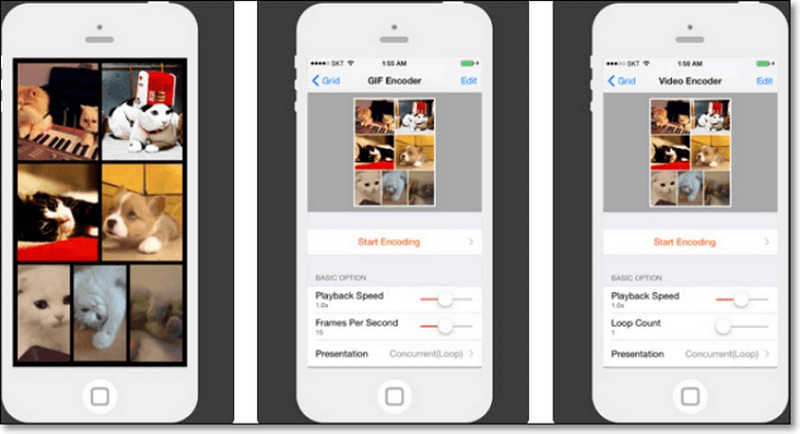
- Ưu điểm
- Nó có giao diện đơn giản và dễ sử dụng.
- Có thể kết hợp nhiều ảnh GIF thành một ảnh GIF.
- Nhược điểm
- Đây có thể là một ứng dụng chỉnh sửa mạnh mẽ hơn về mặt tính năng.
- Ứng dụng này chỉ có thể sử dụng trên các thiết bị iOS.
Cách sử dụng GIF Grid:
Bước 1Đầu tiên, hãy tải xuống và cài đặt GIF Grid trên iPhone của bạn.
Bước 2Chọn ảnh GIF bạn muốn kết hợp.
Bước 3Nhấn vào Mã hóa nút, sau đó chọn bất kỳ bố cục lưới nào.
Bước 4Nhấn Bắt đầu mã hóa để hoàn tất và tạo ra ảnh GIF động cuối cùng.
2. GIF Studio - Android
GIF Studio cung cấp cho người dùng có hệ điều hành Android mức độ linh hoạt cao về việc kết hợp các GIF động khác nhau. Ứng dụng này không chỉ cho phép bạn ghép các GIF lại với nhau mà còn cung cấp nhiều công cụ hữu ích hơn như nhập văn bản, cắt xén và ghép ảnh tĩnh với GIF.
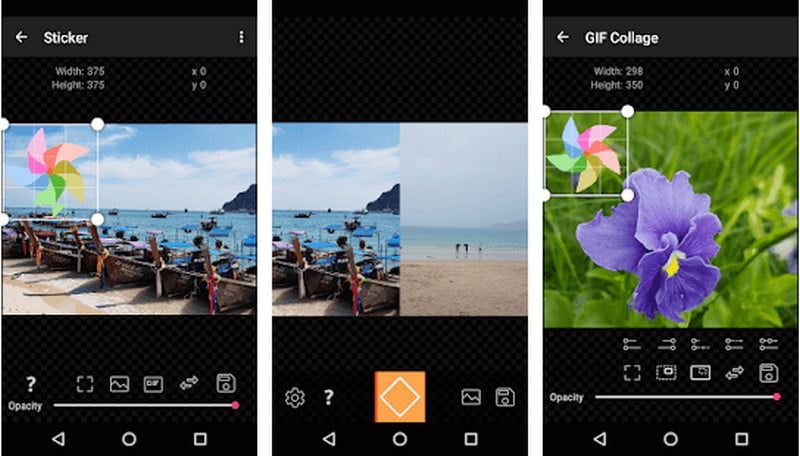
- Ưu điểm
- Kết hợp GIF với hình ảnh tĩnh.
- Cho phép người dùng cắt và thêm văn bản vào GonGifs.
- Nó cho phép người dùng cắt khung hình từ hình ảnh của họ và tạo GIF, khiến nó trở nên nổi tiếng Trình phóng to ảnh GIF hoặc thay đổi kích thước.
- Nhược điểm
- Việc thiết kế giao diện có thể là một thách thức, đặc biệt là đối với người mới bắt đầu.
- Chỉ người dùng Android mới có thể sử dụng phần mềm này.
Cách sử dụng GIF Studio:
Bước 1Ứng dụng GIF Studio có thể được tải xuống và cài đặt trên các thiết bị chạy hệ điều hành Android.
Bước 2Sau khi cài đặt phần mềm ghép ảnh, bạn có thể thêm ảnh GIF bạn muốn ghép.
Bước 3Sau đó, bạn có thể bắt đầu chuỗi hoạt hình và kết thúc bằng một hình ảnh chuyển động.
Tóm lại, ghép ảnh GIF là một hoạt động rất dễ dàng có thể cải thiện trí tưởng tượng của bạn trong khá nhiều dự án. Vì có nhiều tùy chọn khác nhau cho cả PC và thiết bị di động, nên việc chỉnh sửa và gửi những hình ảnh động đẹp nhất của bạn cho bạn bè hoặc đăng lên mạng xã hội không còn là vấn đề nữa.
Hộp công cụ video hoàn chỉnh của bạn hỗ trợ hơn 350 định dạng để chuyển đổi với chất lượng không mất dữ liệu.



 An toàn tải
An toàn tải


